
好久沒有介紹好物摟~
最近Joan太忙了啦,今天要介紹瀏覽器嚕~
你還在用IE瀏覽器嗎?
是不是覺得IE動作很慢呢?
Google 瀏覽器雖然是出版很久了,但使用率始終不高
Joan為了滿足好奇心,所以試用了Chrome,還真出乎意料的好用呢
先安裝吧!(按這裡安裝)
進入Chrome的頁面會先幫你檢查一下你的作業系統適不適合安裝喔,像下面這樣,如果右邊出現"下載google瀏覽器"那就表示你的作業系統可以安裝,這時後就放心點下去吧!

安裝方式很簡單,大多是"下一步"
安裝好之後就要開始介紹他的介面摟!

從上面這章圖你看到了什麼?
哈哈~沒錯!就是Joan平常比較常逛的網頁啦!
Chrome的貼心設計就是在開啟一個新頁面的時候會排列出8個最近常光顧的網頁截圖
使用者可以很清楚的看得到網頁截圖,這個貼心設計在我等待網頁公布比賽結果的時候發揮了很大的功效
先來介紹一下在IE裡俗稱"我的最愛"的"書籤"
書籤在視窗右上角喔~看下圖紅色框框那裡

如果你要開啟新頁面就點選最上面的標題列中那個"+"就可以摟!如下圖
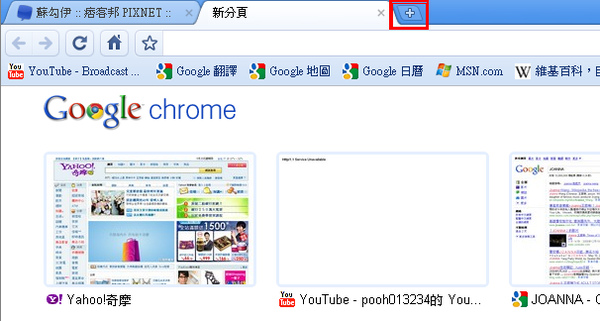
若是要加入書簽點一下網址列左邊的星號,參考下圖,點一下星星的圖之後選一下你要放在哪個資料夾中,選好後他就會自動加進去了,這時候只要點關閉就可以了

有看到網址列下面的標籤列嗎?
Joan在這裡放了比較常開的網頁,對於需要多方查詢的研究生來說,這可是很重要的唷!

怎麼把網頁加入書簽列勒~看下面
一樣點一下星號,然後呢選擇"書籤列"就ok摟~

Joan是個崇拜google大神的人
所以搜尋絕對獨鍾google,那如果你有自己喜愛的搜尋引擎當然也可以自己設定摟!
怎麼設定呢!看下面
點一下右上角的工具,選擇"選項"
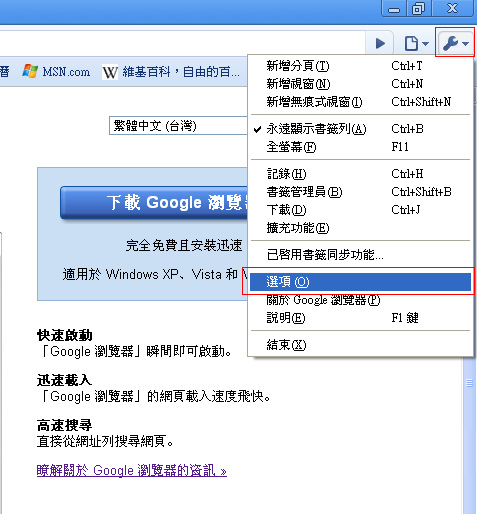 .
.
接著就會進入設定選單中,這時候點一下預設搜尋旁邊的選單,選擇你要的搜尋引擎

如果沒有你想要的,那就點一下管理,進入管裡選單
點一下新增之後會談出小視窗,這時候輸入你要的搜尋引擎網址就可以摟!

再來要介紹一個我最愛的功能
那就是同步書籤
你是否有在家看到團購網站想帶到公司分享卻不知道怎麼抄下網址的困擾呢?
在高雄唸書的Joan常常會有很多很棒的網站想回家鄉開給父母親看
通常我們會將網址寄到信箱裡然後到另一台電腦在收信
但是這樣的方式不方便...又很耗時
這時候同步書籤就是非常好的幫手
只要兩台電腦都有安裝Chrom那就可以同步
還有一個條件...那就事要先註冊google會員
不過註冊是免費的~不用怕~就去註冊一個吧
那...該怎麼同步化呢?往下看摟
點一下右上角的工具→同步化我的書簽

這時候會請你輸入google的帳號密碼,輸入好之後按登入

然後呢~按一下合併與同步化
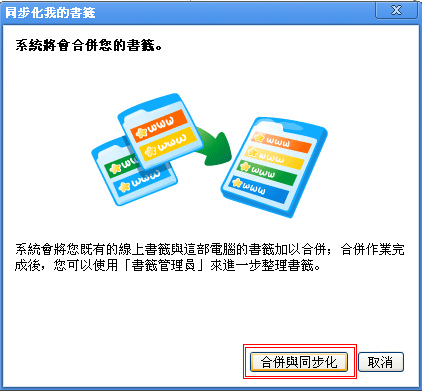
然後呢~就會彈出成功視窗
這樣就好摟~

寫到這裡你懂了嗎?
還不懂再問我唷~


 留言列表
留言列表

